Sorgu Oluşturucu
Patrona, etkileşimli grafikler oluşturmanızı sağlayan grafiksel bir sorgu oluşturucu içerir.
Sorgu oluşturucu ile şunları yapabilirsiniz:
- Veri seçme
- Tabloları birleştirme
- Özel sütunlar oluşturma
- Verileri filtreleme
- Verileri özetleme ve gruplandırma
- Sonuçları sınırlama
Bir grafiği görüntülerken, verileri daha ayrıntılı olarak keşfetmek için sorulara tıklayabilirsiniz.

Detaylandırma menüsü, neye tıkladığınıza bağlı olarak farklı seçenekler sunacaktır. İsteğe bağlı olarak, herhangi bir keşfi yeni bir soru olarak kaydedebilirsiniz. Tam detaylandırma menüsü yalnızca sorgu oluşturucu kullanılarak oluşturulan sorular için kullanılabilir. SQL/yerel düzenleyici ile oluşturulan sorular yalnızca sınırlı detaylandırma eylemlerine sahip olacaktır. Detaylandırmanın nasıl çalıştığı hakkında daha fazla bilgi için Etkileşimli grafikler oluşturma bölümüne bakın.
Sorgu oluşturucu ile yeni bir soru oluşturma
+ Yeni açılır menüsünden Soru'yu seçin, ardından başlangıç verilerinizi seçin:
Bir soruya şuradan başlayabilirsiniz:
- Bir model. Model, sorular için iyi bir başlangıç noktası olarak kullanılmak üzere tasarlanmış özel bir kaydedilmiş soru türüdür. Bazen türetilmiş tablolar olarak adlandırılırlar, çünkü genellikle birden çok ham tablodan veri çekerler.
- Bir metrik. Metrikler önceden tanımlanmış hesaplamalardır. Bir metriği bir soru için başlangıç noktası olarak seçerseniz, Patrona seçilen metrikle aynı veri kaynağına sahip bir soru oluşturur ve metriği uygular. Daha fazla birleştirme, filtre ve özet ekleyebileceksiniz.
- Tablolar. Veritabanını ve o veritabanındaki tabloyu sorunuz için başlangıç noktası olarak belirtmeniz gerekir.
- Kaydedilmiş bir soru. Herhangi bir sorunun sonuçlarını yeni bir soru için başlangıç noktası olarak kullanabilirsiniz.
Kaynak veri olarak kullanılamayan bazı kaydedilmiş soru türleri olduğunu unutmayın:
- Druid soruları
- Mongo soruları
Kümülatif ToplamveyaKümülatif Sayıtoplamaları kullanan sorularSayımveSayım 2gibi aynı veya benzer ada sahip sütunları olan sorular
Düzenleyici
Verilerinizi seçtikten sonra, Patrona sizi sorgu oluşturucunun düzenleyicisine götürecektir. Tablolar > Örnek veritabanı > Siparişler'i seçtiğinizi varsayalım, o zaman şuna benzer bir şey göreceksiniz:
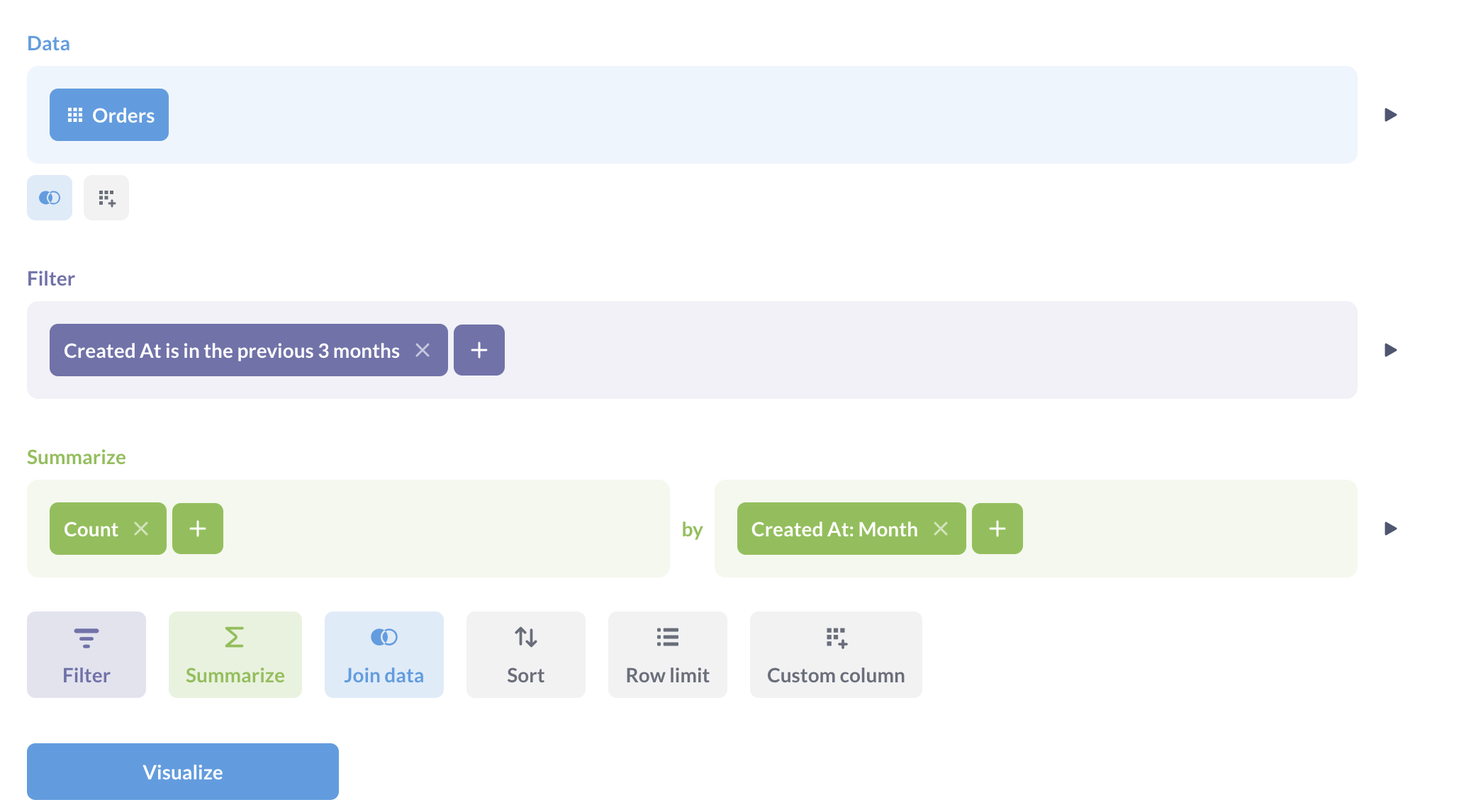
Bu, sorgu oluşturucunun düzenleyicisidir. Üç varsayılan adımı vardır.
Ayrıca veri birleştirme, özel sütunlar, ve sonuçları sıralama ve sonuçları sınırlama için adımlar ekleyebilirsiniz.
Tamamlanan her adımın sağında, sorunuzun o adıma kadar olan sonuçlarının ilk 10 satırını gösteren bir Önizleme butonu (sağa işaret eden bir üçgen - Oynat butonuna benzer) bulunur.
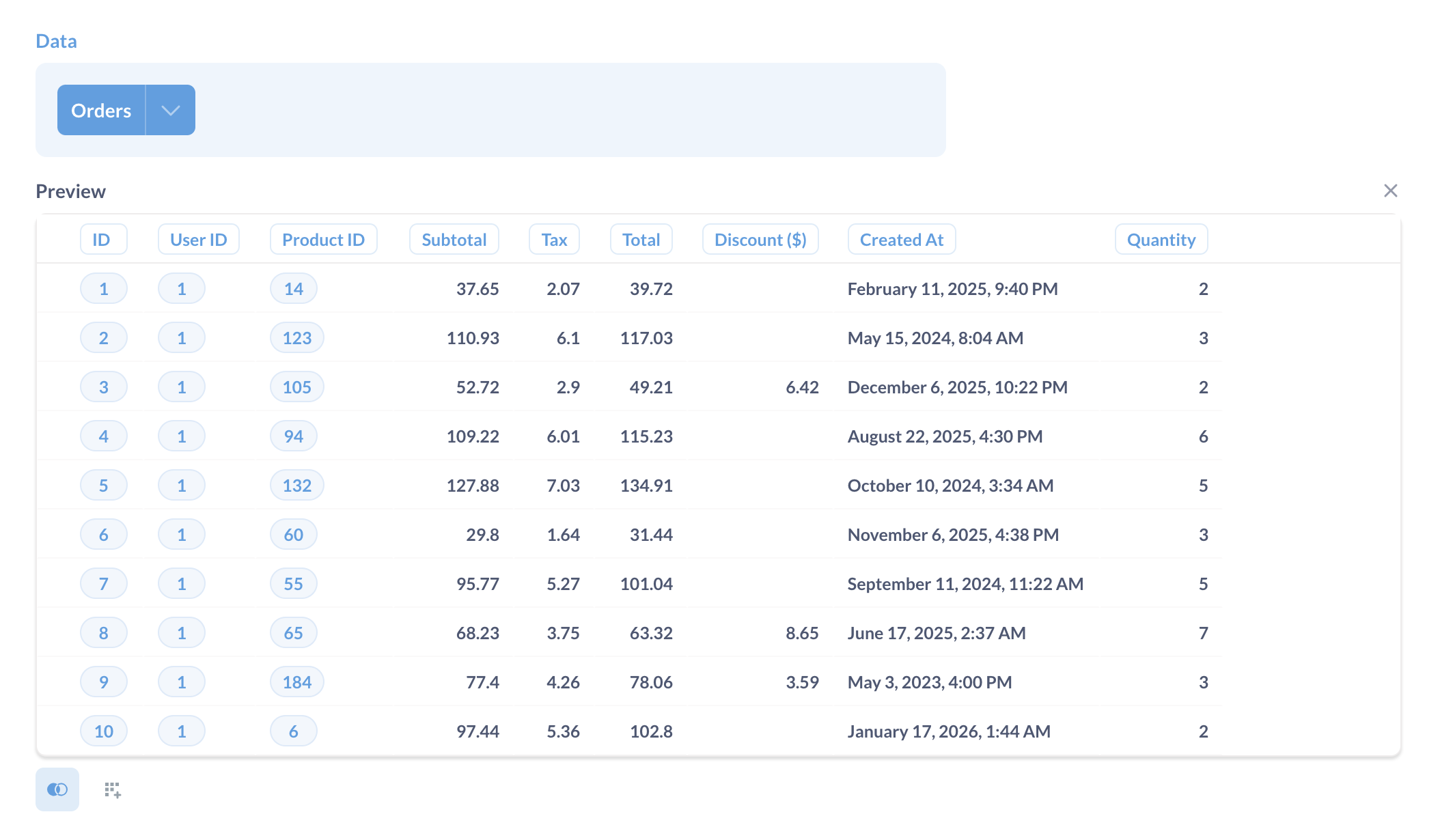
Veri seçme
Veri bölümü, çalışmak istediğiniz verileri seçtiğiniz yerdir. Burada bir model, bir metrik, bir veritabanından bir tablo veya kaydedilmiş bir soru seçeceksiniz.
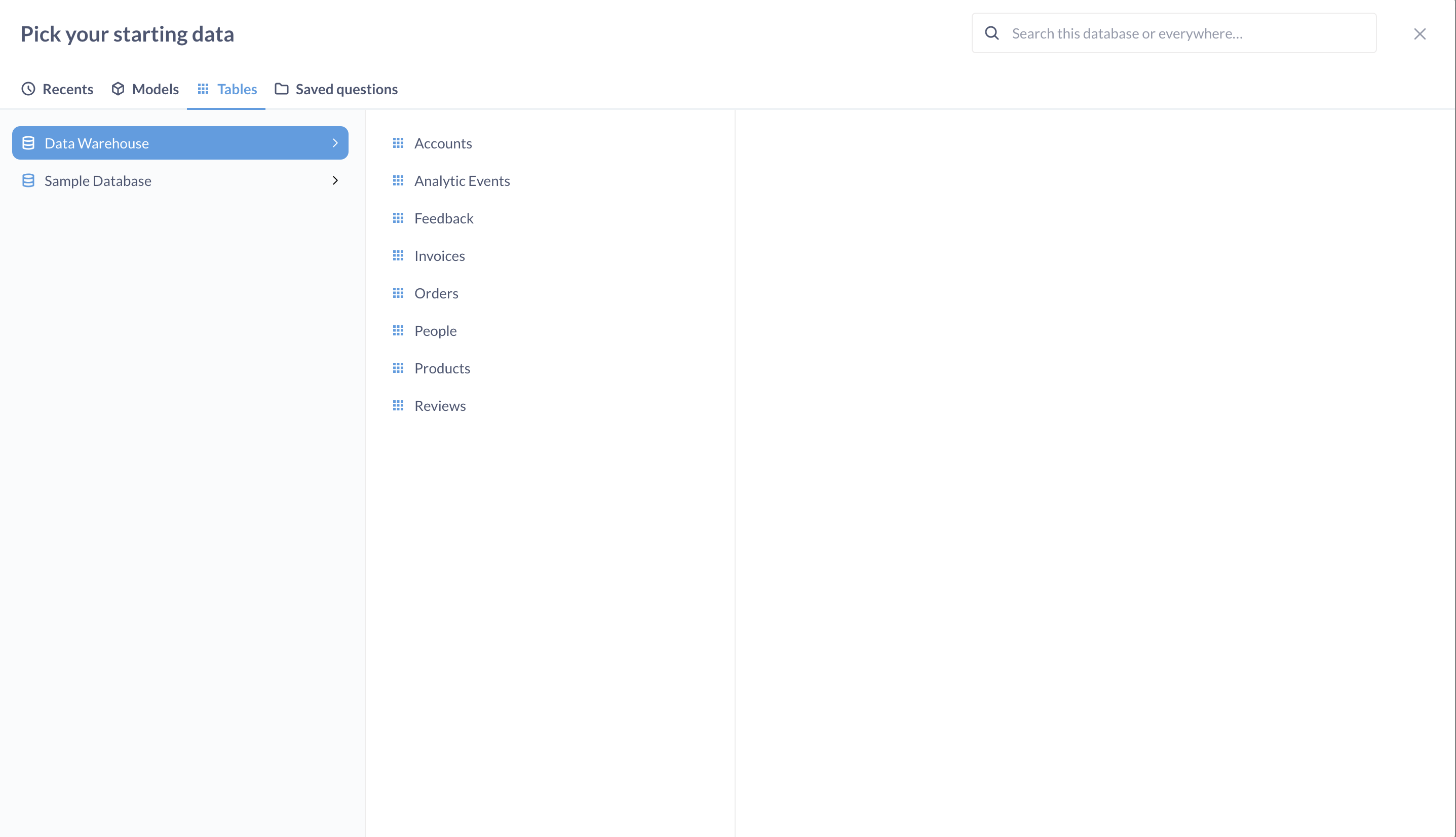
Sorgu oluşturucudaki veri kaynağının adına Cmd/Ctrl+ tıklayarak veri kaynağını yeni bir tarayıcı sekmesinde görebilirsiniz.
Sorgunuza hangi sütunların dahil edileceğini seçmek için, veri kaynağının yanındaki oka tıklayın. Ayrıca sonuçlarınızı görselleştirdikten sonra tablo görünümünden sütunları gizleyebilirsiniz.
Bir tabloya sütun ekleme veya çıkarma
Tabloları görüntülerken, sütun seçiciyi açmak için sol alttaki dişli simgesine tıklayabilirsiniz. İlgili tablolardaki sütunlar da dahil olmak üzere sütunları aramak ve seçmek için Sütun ekle veya kaldır'ı tıklayın.
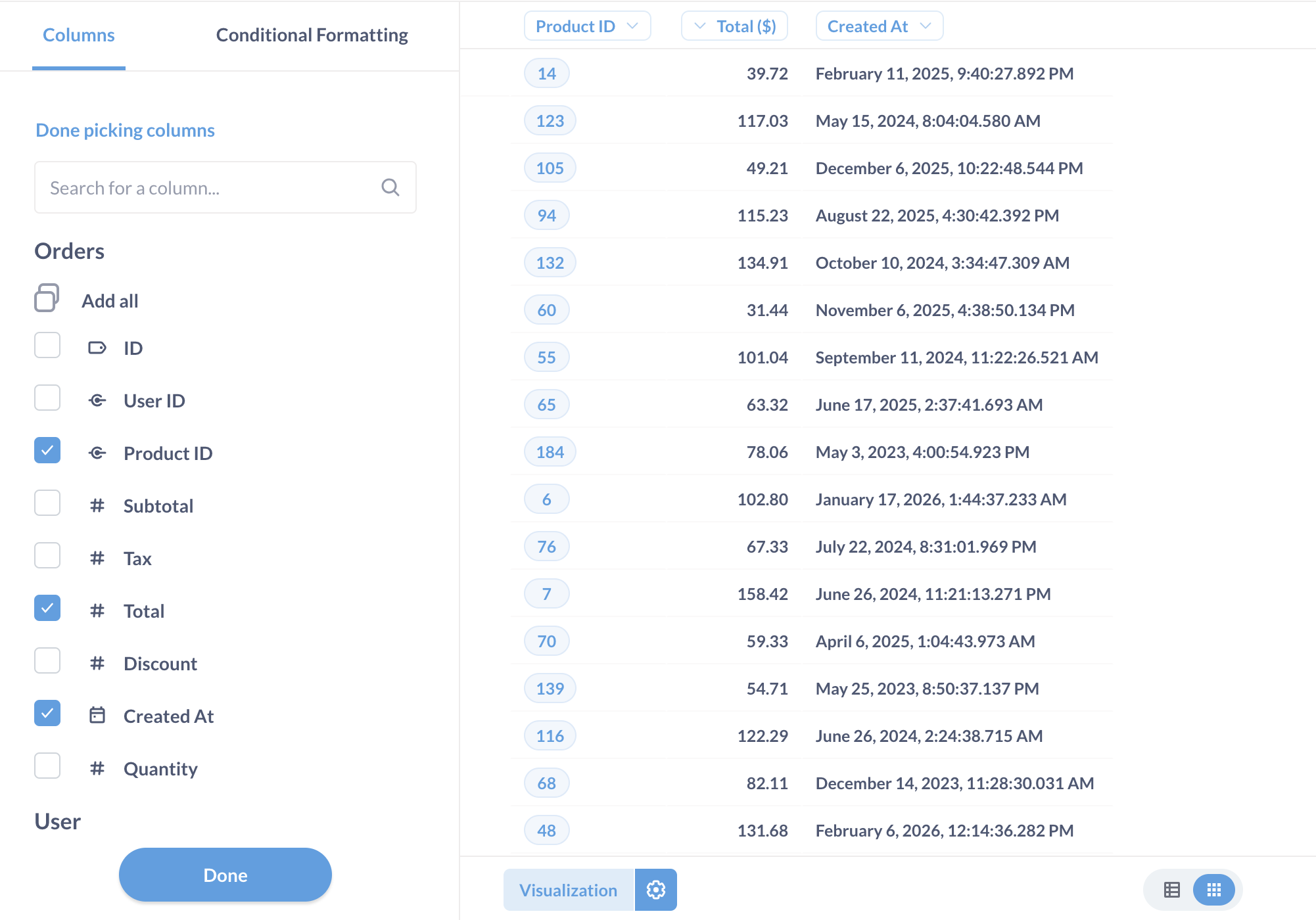
Veri birleştirme
Aynı veritabanından birden çok tabloyu birleştirerek de seçebilirsiniz.
Verileri filtreleme
Bkz. filtreler.
Verilerinizi görselleştirme
Sonuçları görselleştirme bölümüne göz atın.
Sütun başlığı detaylandırması
Bir tabloyu görüntülerken, bir sütunun başlığına tıklamak, sütunların veri türüne bağlı olarak size farklı seçenekler sunar. Bkz. tablo.
Özel ifadeler
Özel ifadeler, toplama fonksiyonları içinde veya arasında elektronik tablo benzeri fonksiyonlar ve basit aritmetik kullanmanıza olanak tanır.
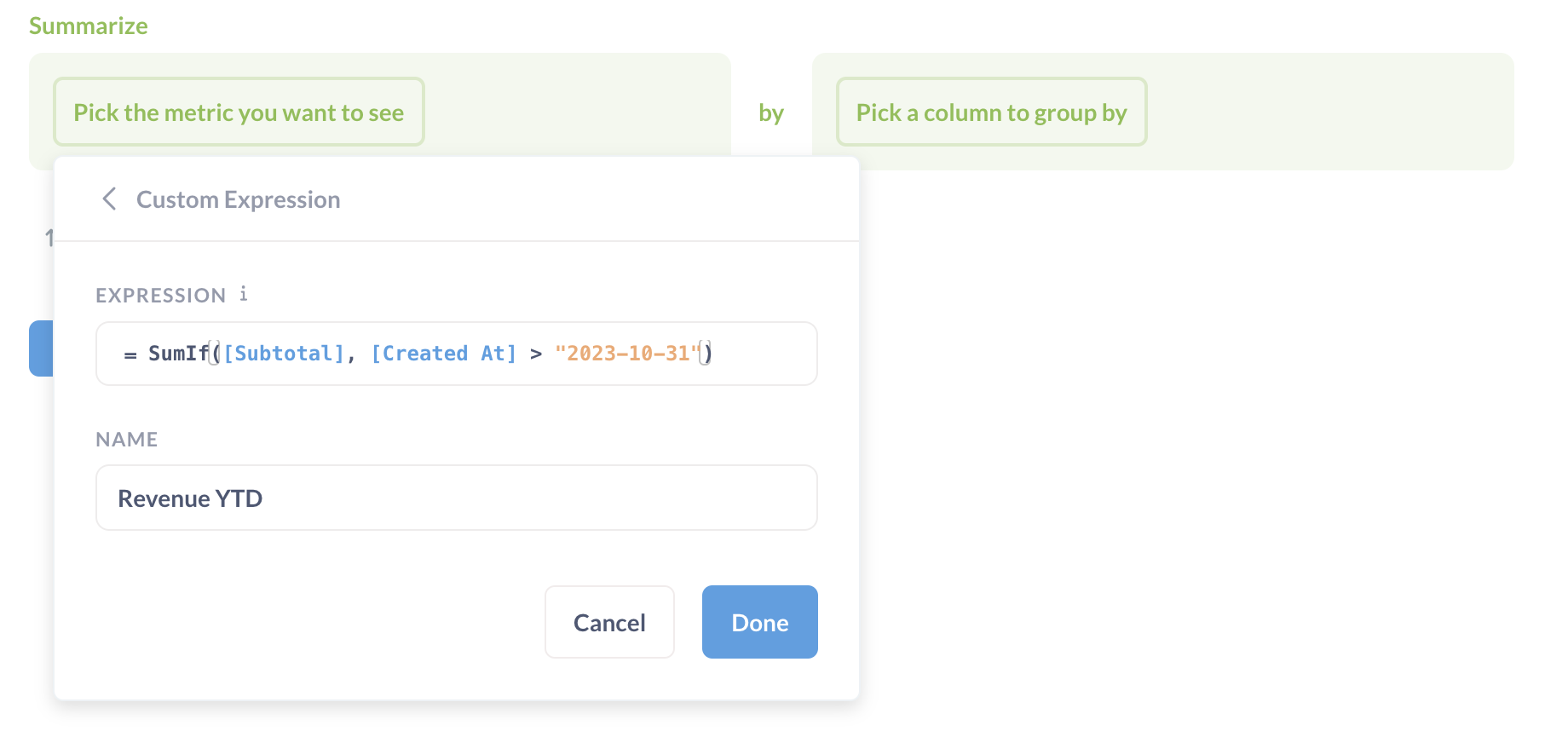
Örneğin, Ortalama(karekök[AlanX]) + Toplam([AlanY]) veya Maks(taban([AlanX] - [AlanY])) yapabilirsiniz; burada AlanX ve AlanY şu anda seçili tabloda alanlardır. İfadeler yazma hakkında daha fazla bilgi edinin.
Özel sütunlar
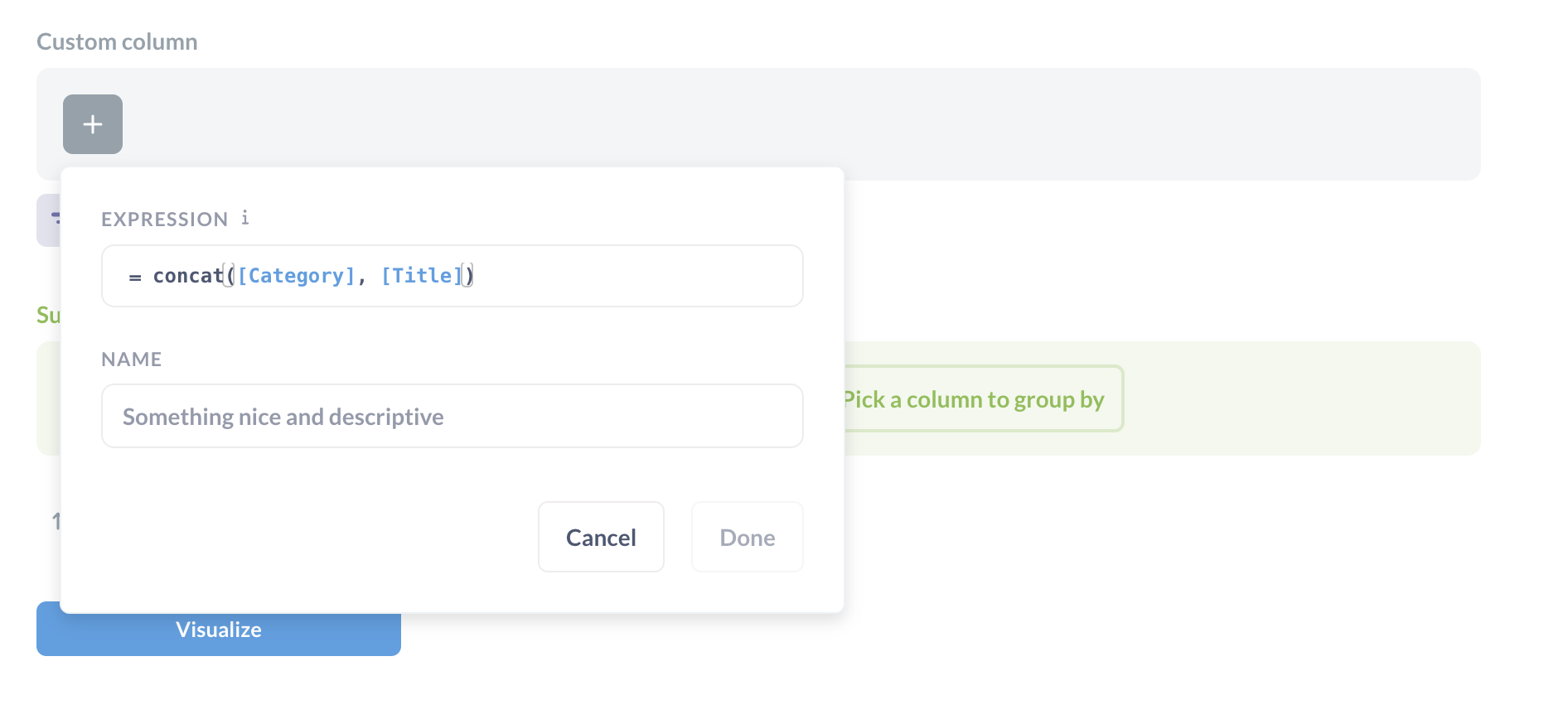
Özel sütunlar, bir sütunun değerini diğerinden çıkarmak veya mevcut bir metin sütununun bir bölümünü çıkarmak gibi bir hesaplamaya dayalı olarak yeni bir sütun oluşturmanız gerektiğinde yararlıdır. Eklediğiniz özel sütunlar tablonuza kalıcı olarak eklenmez; sütunlar yalnızca söz konusu soruda bulunur.
Formüllerinizde aşağıdaki matematik operatörlerini kullanabilirsiniz: +, –, * (çarpma) ve / (bölme), ayrıca bir dizi elektronik tablo benzeri fonksiyon. İşlem sırasını açıklığa kavuşturmak için parantezleri de kullanabilirsiniz. İfade listesine bakın.
Sonuçları sıralama
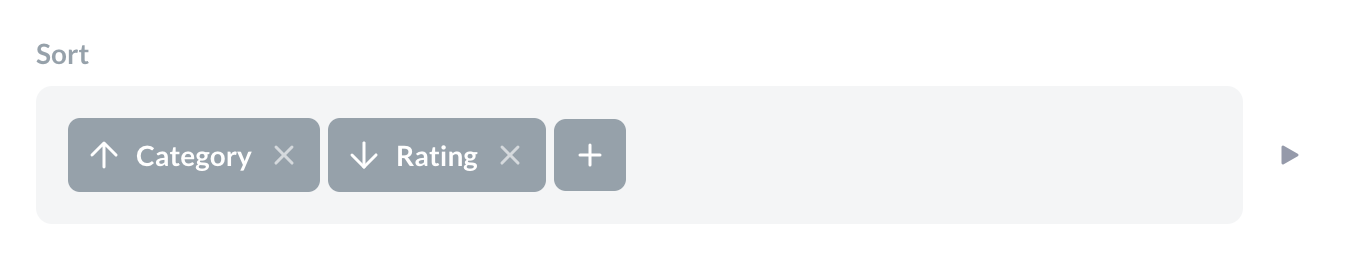
Sıralama adımı, sonuçlarınızı sıralamak için bir veya daha fazla sütun seçmenizi sağlar. Seçtiğiniz her sütun için, artan veya azalan sıralama yapmayı da seçebilirsiniz; artandan (yukarı ok) azalan (aşağı ok) olarak değiştirmek için oka tıklamanız yeterlidir.
Satır sınırı ayarlama
Satır sınırı adımı, önceki sonuçlardan kaç satır istediğinizi sınırlamanızı sağlar. Sıralama ile birlikte kullanıldığında, sınırlar, önce sonucunuzdaki sütunlardan birine göre sıralayarak, ardından 10 satırlık bir sınır ekleyerek ilk 10 listesi oluşturmak gibi şeyler yapmanıza olanak tanır. Diğer adımların aksine, satır sınırı adımı yalnızca sorunuzun sonuna eklenebilir. Sınırlı sonuçlara daha fazla adım eklemek istiyorsanız, sınırlı sonuçları her zaman bir soru olarak kaydedebilir, ardından bu sonuçlara dayalı yeni bir soru başlatabilirsiniz.
Sorunuzu destekleyen yerel sorguyu görüntüleme
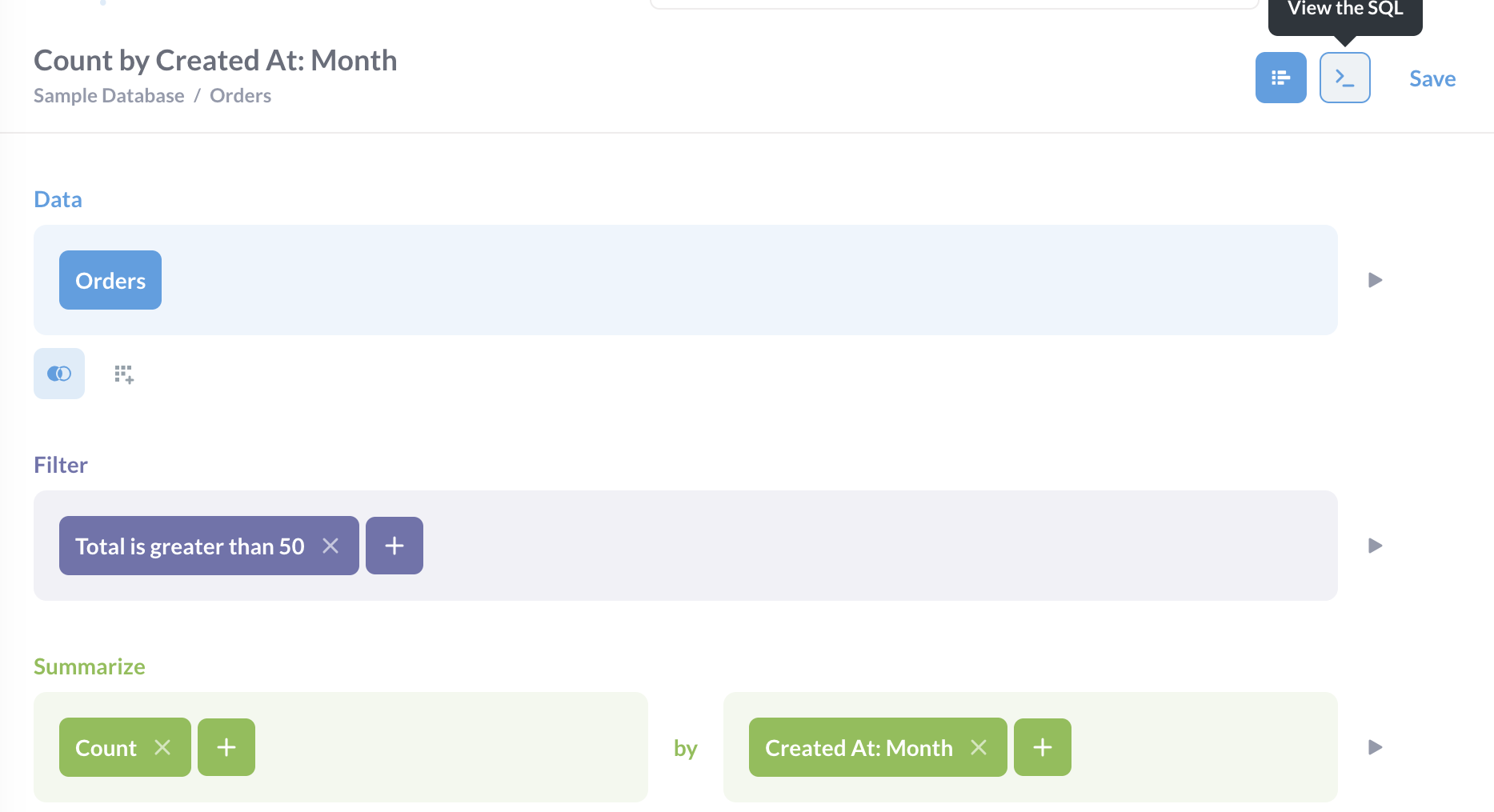
Patrona sorularının tamamı arka planda SQL'e veya sorgu motorunuza özgü başka bir dile dönüştürülür. Görselleştir'e tıkladığınızda Patrona'nın çalıştıracağı yerel sorguyu görüntülemek için, sorgu oluşturucunun sağ üst köşesindeki SQL'i Görüntüle veya Sorguyu Görüntüle butonunu tıklayın. Patrona, yerel sorguyu bir kenar çubuğunda önizleyecektir:
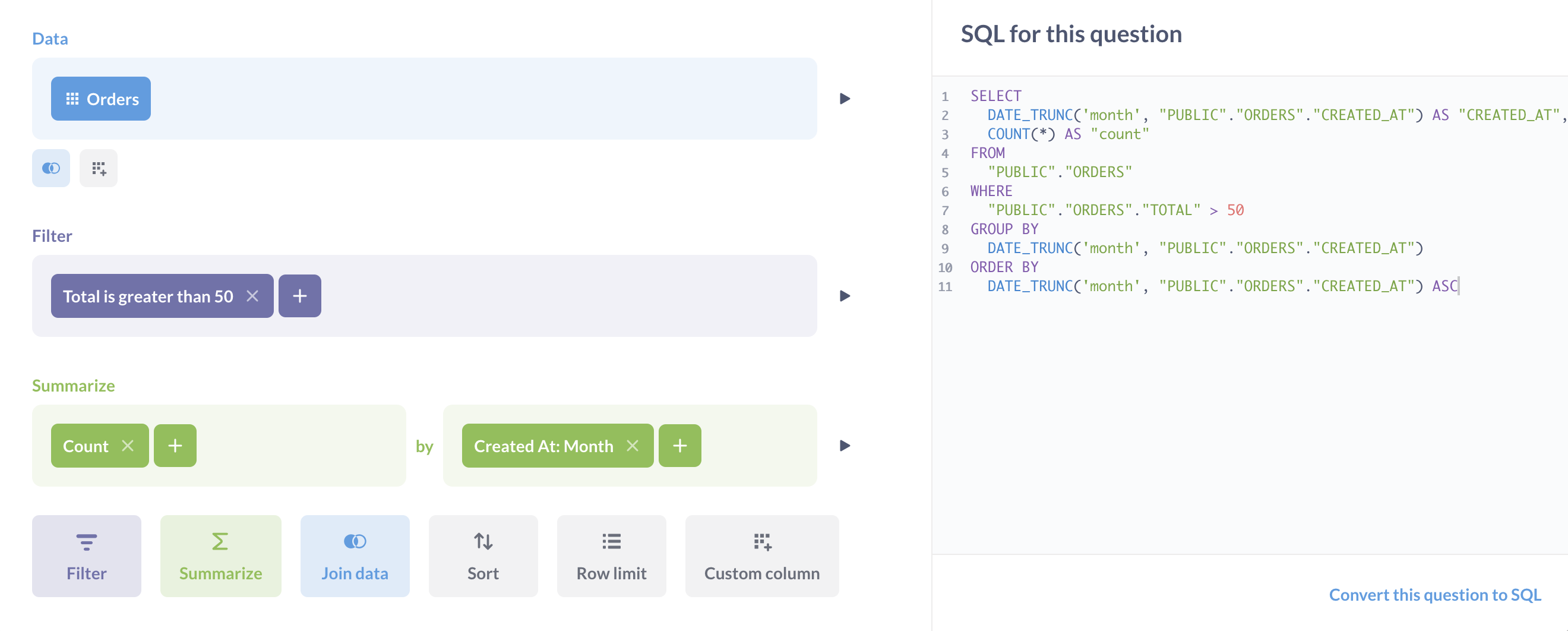
Yerel sorguyu görüntülemek için sorgu oluşturucu ve yerel izinlere sahip olmanız gerekir.
Bir sorgu oluşturucu sorusunu SQL'e dönüştürme
Ayrıca soruyu bir yerel düzenleyici sorusuna dönüştürebilirsiniz. Sorgu oluşturucu ekranından:
- Sorgu oluşturucunun sağ üst köşesindeki Konsol simgesini tıklayın.
- SQL kodunun altındaki sağ alttaki Soruyu SQL'e dönüştür seçeneğini tıklayın.
Dönüştürme tek yönlü bir işlemdir: bir SQL sorusunu tekrar bir sorgu oluşturucu sorusuna dönüştüremezsiniz.